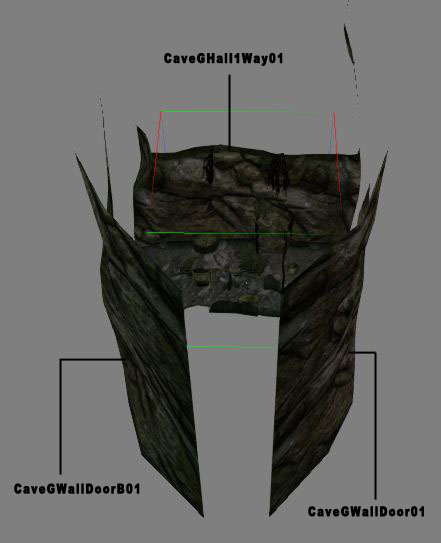Skyrim:Mein erstes Dungeon - natürlichere Gestaltung: Unterschied zwischen den Versionen
| Zeile 37: | Zeile 37: | ||
* CaveGWallDoorB01 | * CaveGWallDoorB01 | ||
* CaveGHall1Way01 | * CaveGHall1Way01 | ||
| − | Ordnen Sie diese ersteinmal so an, wie rechts auf dem Bild. | + | Ordnen Sie diese ersteinmal so an, wie rechts auf dem Bild. Stellen Sie hierfür sicher, dass '''snap-to-grid''' an ist. Wir werden in ein paar Momenten das ganze frei platzieren, aber wir benötigen die einzelnen Teile in der richtigen Position zueinander. |
| + | |||
| + | Wenn nun der Bereich erstellt ist, schalten Sie '''snap-to-grid''' aus. Wählen Sie alle Teile aus (mit '''STRG+linker Mausklick''' lassen sich nacheinander mehrere Objekte auswählen, oder mit der gedrückter Maus einen Rahmen um die Teile ziehen) und bewegen sie es an die gleiche Stelle, also '''in''' das letzte Flurstück der Nordic ''SmHalls''. [[http://www.egg-of-time.us/wiki/index.php?title=Skyrim:Render_Window#Objekte_bewegen|Bewegen]] Sie das Übergangsstück nun solange, bis es Ihnen gefällt, unten Sehen Sie ein Beispiel, wie es aussehen könnte. Nach diesem Schritt ist es eine gute Idee den Abschnitt im Spiel zu testen, damit eventuelle große Lücken o.ä. jetzt gefunden werden. Denn es ist einfacher diese jetzt zu beheben, als später. | ||
Version vom 15. Februar 2012, 16:42 Uhr
Inhaltsverzeichnis
Überblick
In diesem Tutorial werden wir ein wenig tiefer in Gestaltungstechniken eintauchen. Im Speziellen werden wir mit der natürlicheren "cave" Kategorie arbeiten.
Sie werden lernen:
- verschiedene Kategorien an Raumobjekten zu verwenden und Übergänge zu erschaffen
- mit einer natürlichen (organic) Kategorie Objekte zu arbeiten
- ohne das Gitter zu arbeiten und "Snap Reference" zu benutzen
Natürliche Gestaltung der Umgebung
Sie können leicht eine Umgebung entwerfen, indem Sie einfach verschiedene Teile einer Kategorie (bspw. Nordic>SmRooms wie in diesem Beispiel) in einem 90° Winkel aneinander "schnappen" lassen. Das klappt gut bei architektonischen Dungeons, wie die Nord Ruinen oder Imperiale Türme. Wie auch immer, natürliche Umgebungen benötigen mehr natürliche Eigenschaften. Wenn Sie also gerade mit dem CK arbeiten kann es sein, dass Sie sich selbst dabei ertappen, dass Sie aus dem Gitter "herauswollen", im Besonderen wenn Sie natürliche Umgebungen wie Höhlen (caves) entwerfen. Glücklicherweise sind viele der Kategorien des Objekt Windows unter Beachtung einer solchen Arbeitsweise entworfen worden. Im folgenden werden wir mit der Cave-Kategorie arbeiten (Pfad im Object Window: WorldObjects>Static>Dungeons>Caves>Green)
Die Cave Kategorie
Die Cave Kategorie funktioniert eigentlich genau wie die der Nordic Ruine - sie besteht aus einigen Unterkategorien, die den Snapping-Regeln (am Gitter ausrichten siehe hier, aber die Höhlen erlauben eine größere und natürlichere Freiheit. Die Anpassungsfähigkeit dieser Kategorie ermöglicht es jede nur vorstellbare Höhle damit zu entwerfen. Lange Rede kurzer Sinn, das Arbeiten auf diesem Weg mit dieser Kategorie von Teilen ist doch ein wenig anders als es mit dem Nordic Teil dieses Dungeons war.
Es gibt mehrere Cave-Kategorien (ice, green und blackreach). Wir werden hier die "green" Kategorie verwenden, wenn Sie also im Object Window nach einem Objekt suchen, können Sie immer die Vorsilbe caveg* verwenden, dann werden Objekte aus der "ice" und "blackreach" Kategorie nicht auftauchen.
Den Rohbau erstellen
Wir werden den Raum, den wir am Anfang des Tutorials Skyrim:Mein erstes Dungeon entworfen haben durch eine Höhle ersetzen. Löschen wir also den entsprechenden Bereich, damit es aussieht wie in dem Bild rechts unten und nicht mehr oben. Wir werden nun den gelöschten Raum durch eine einfache "Rohbau" Kammer ersetzen. Wenn mit Caves gearbeitet wird, ist es meist das Beste mit einer einfachen Form zu beginnen, dann nach innen zu bauen und eine natürlich aussehende Höhle zu erschaffen. Unser Rohbau wird ein großer 4x4 Raum sein. Suchen und ziehen Sie die folgenden Objekte aus dem Object Window in das Render Window:
- CaveGLRoomCorner01
- CaveGLRoomCorner02
- CaveGLRoomCorner03
- CaveGLRoomCorner04
- CaveGLRoomWall01 (x2)
- CaveGLRoomWall02 (x2)
- CaveGLRoomWall03 (x2)
- CaveGLRoomWall04 (x2)
- CaveGLRoomMid01 (x4)
Ordnen Sie die einzelnen Objekte so an, wie in dem Bild unten, das wird unser Ausgangspunkt für unseren fertigen Raum sein. Wir werden ein paar Teile löschen, damit der Spieler in den Raum und auch wieder heraus kann, aber für den Moment interessiert uns nur die Rohbearbeitung des groben Aussehens in dem wir den Raum definieren werden (also der grobe Umriss sozusagen).
Die Übergänge
Wenn Sie mit mehreren Kategorien des Objekt Windows arbeiten, werden Sie Übergänge von einer zur anderen entwerfen müssen. Einige Teile existieren genau zu diesem Zweck (wie NorHallBg1wayToCaveG01 zum Beispiel), aber wenn kein passendes Objekt für Ihr Vorhaben vorhanden ist, nicht verzweifeln. Sie können leicht Ihren eigenen Übergang entwerfen, der den Vorteil eines einzigartigen Aussehens hat. Für den Übergang beginnen wir erstmal damit, die Kategorie SmHalls (im Object Window: WorldObjects>Static>Dungeons>Nordic>SmHalls) um ein Object zu erweitern. Duplizieren Sie also eines der existierenden Flur-Objekte NorHallSm1way01 (ein existierendes aus dem vorherigen Tutorial auswählen und STRG+D drücken) und bewegen Sie es zum Ende des Flurs (wo vorhin noch der Nord-Raum war, den wir anfangs gelöscht haben.)
Für den Flurübergang benötigen Sie folgende CaveG Objekte:
- CaveGWallDoor01
- CaveGWallDoorB01
- CaveGHall1Way01
Ordnen Sie diese ersteinmal so an, wie rechts auf dem Bild. Stellen Sie hierfür sicher, dass snap-to-grid an ist. Wir werden in ein paar Momenten das ganze frei platzieren, aber wir benötigen die einzelnen Teile in der richtigen Position zueinander.
Wenn nun der Bereich erstellt ist, schalten Sie snap-to-grid aus. Wählen Sie alle Teile aus (mit STRG+linker Mausklick lassen sich nacheinander mehrere Objekte auswählen, oder mit der gedrückter Maus einen Rahmen um die Teile ziehen) und bewegen sie es an die gleiche Stelle, also in das letzte Flurstück der Nordic SmHalls. [[1]] Sie das Übergangsstück nun solange, bis es Ihnen gefällt, unten Sehen Sie ein Beispiel, wie es aussehen könnte. Nach diesem Schritt ist es eine gute Idee den Abschnitt im Spiel zu testen, damit eventuelle große Lücken o.ä. jetzt gefunden werden. Denn es ist einfacher diese jetzt zu beheben, als später.